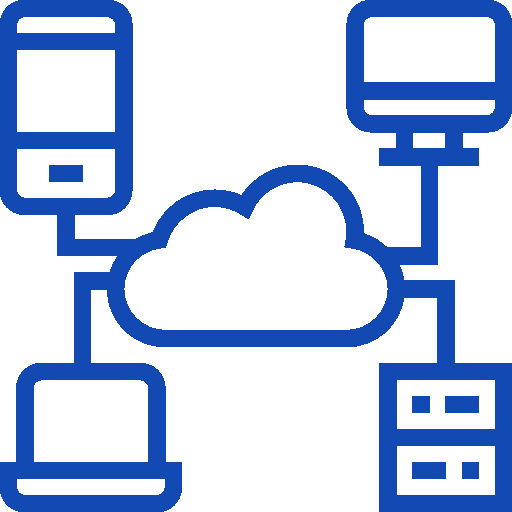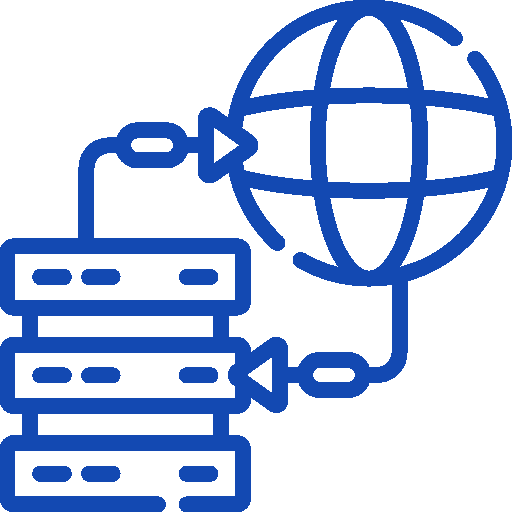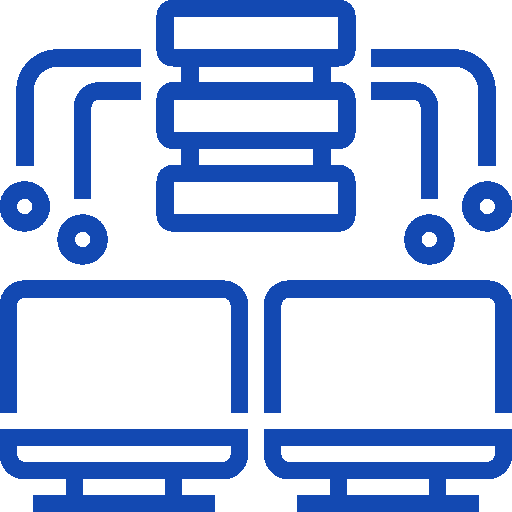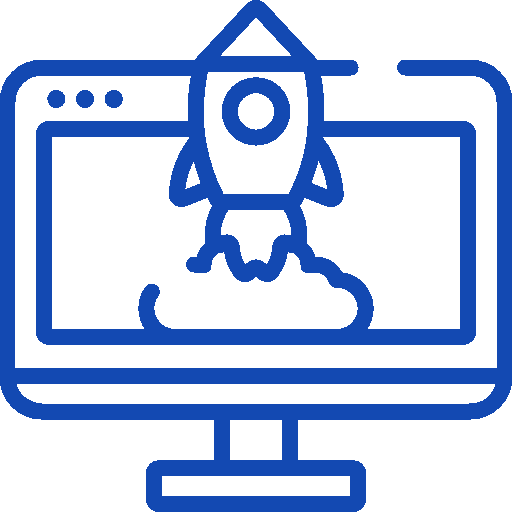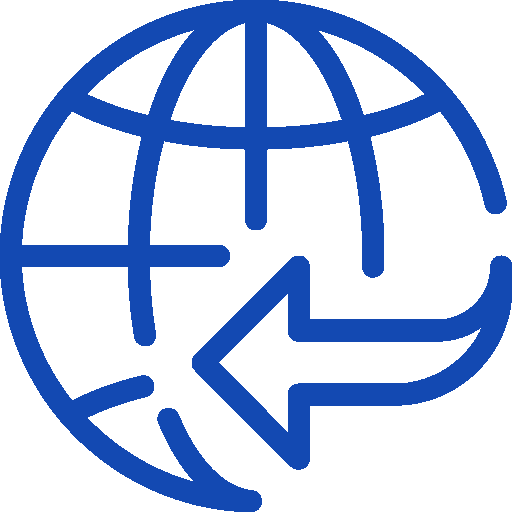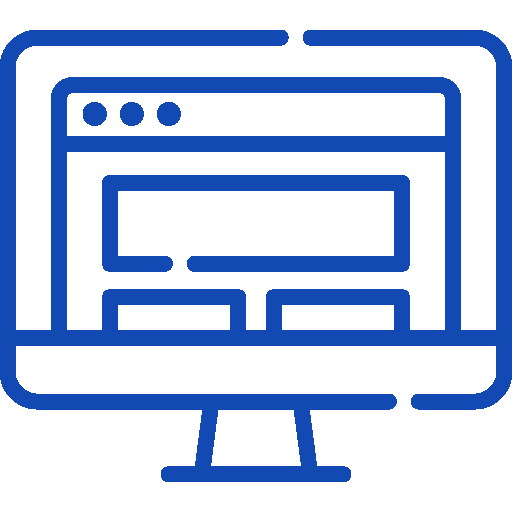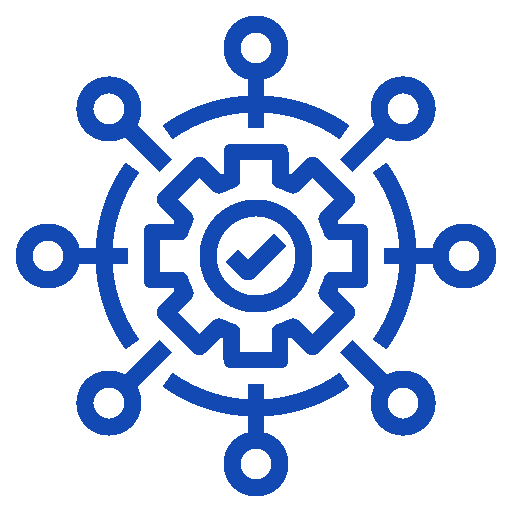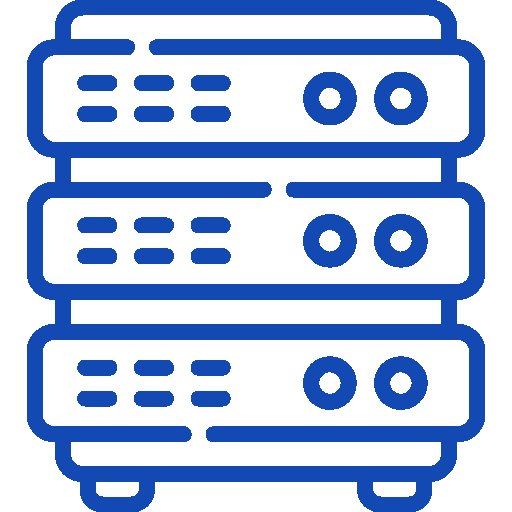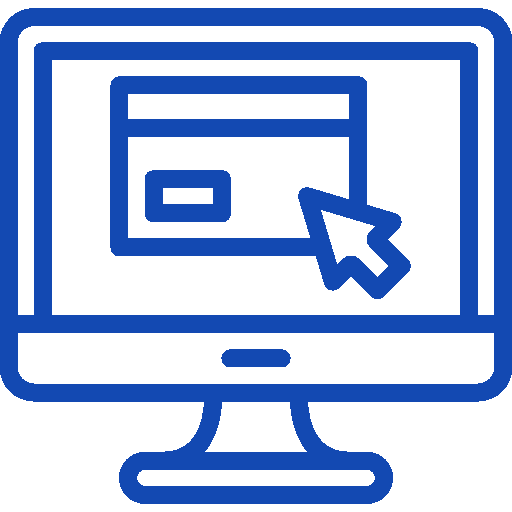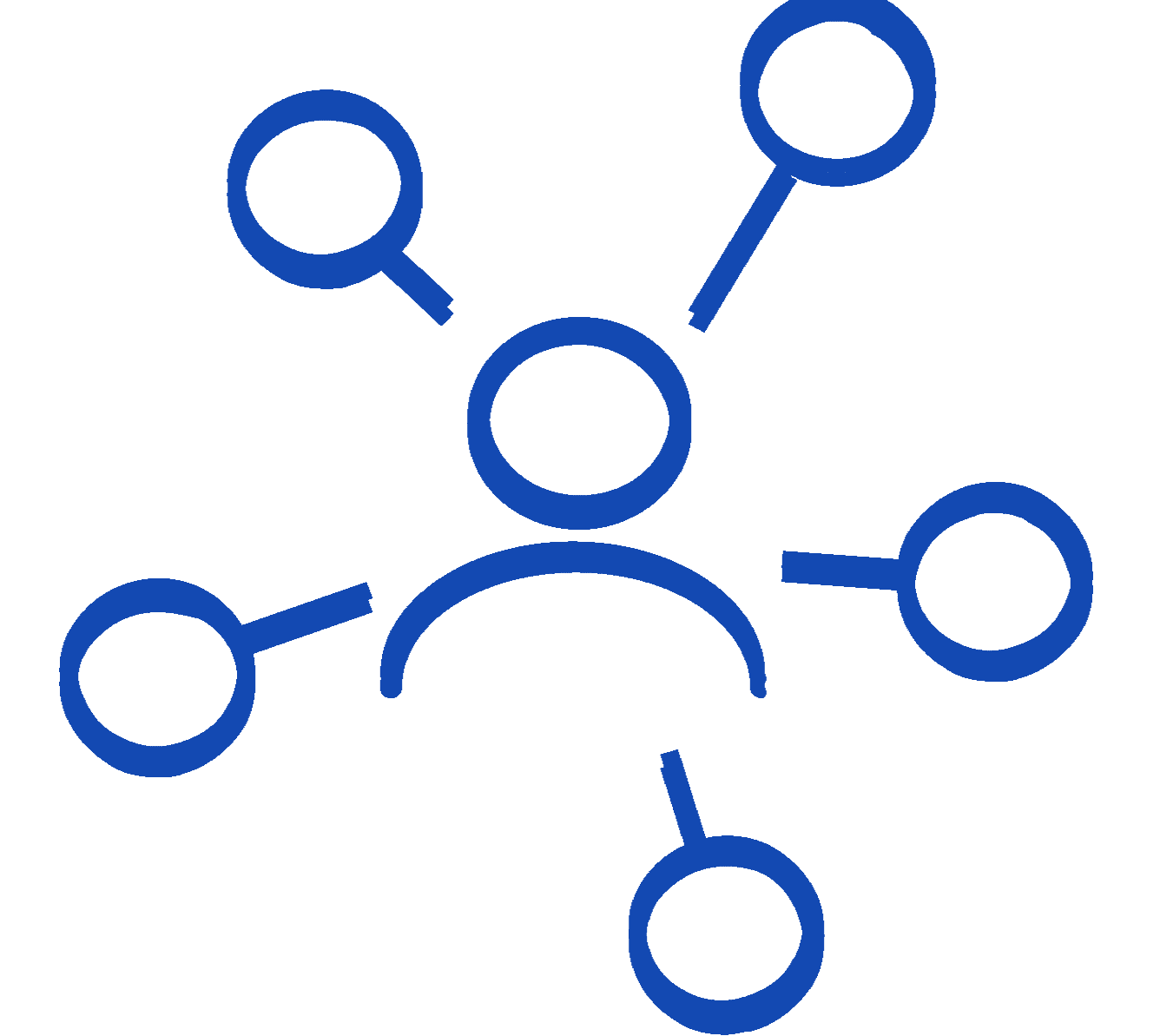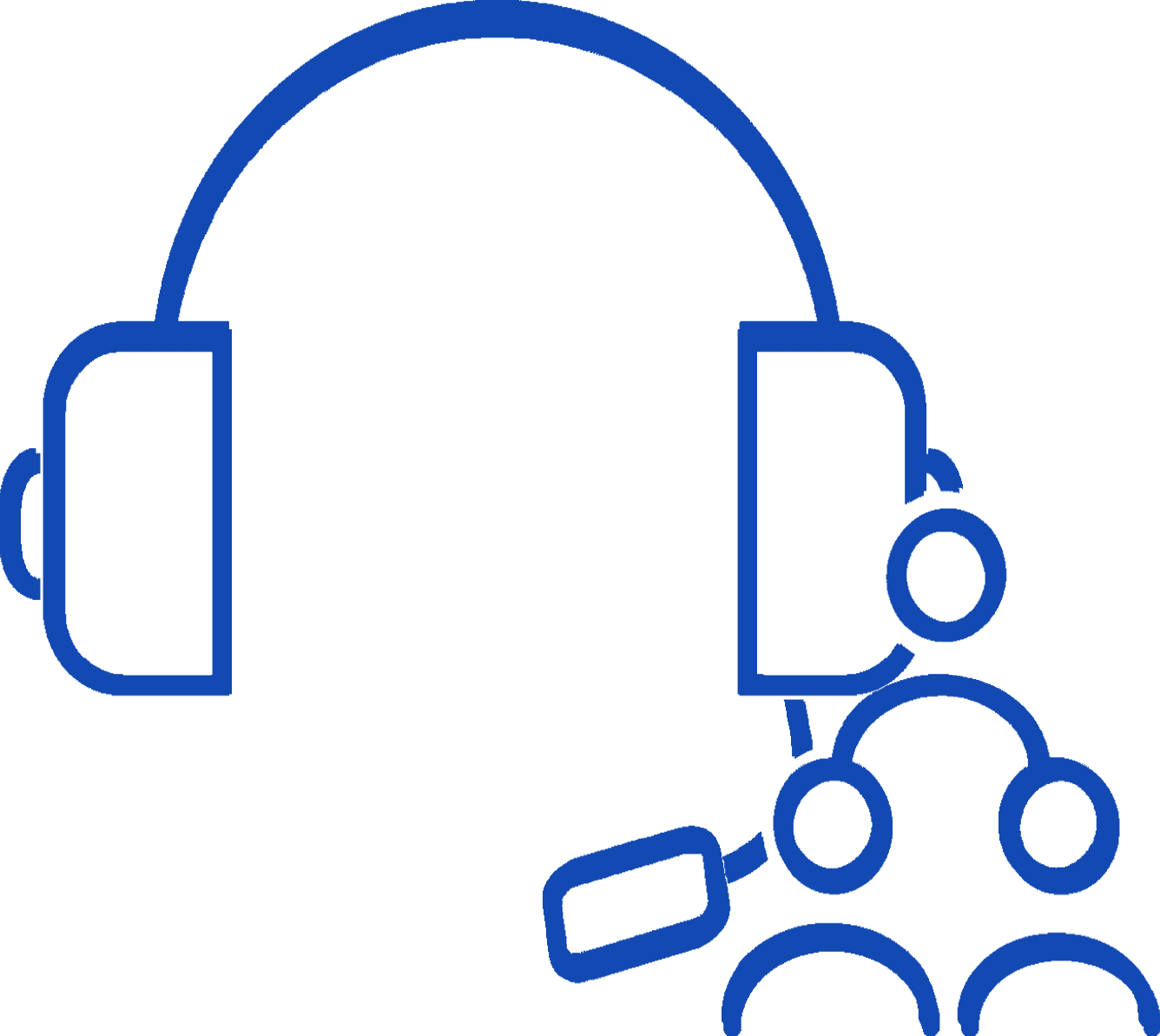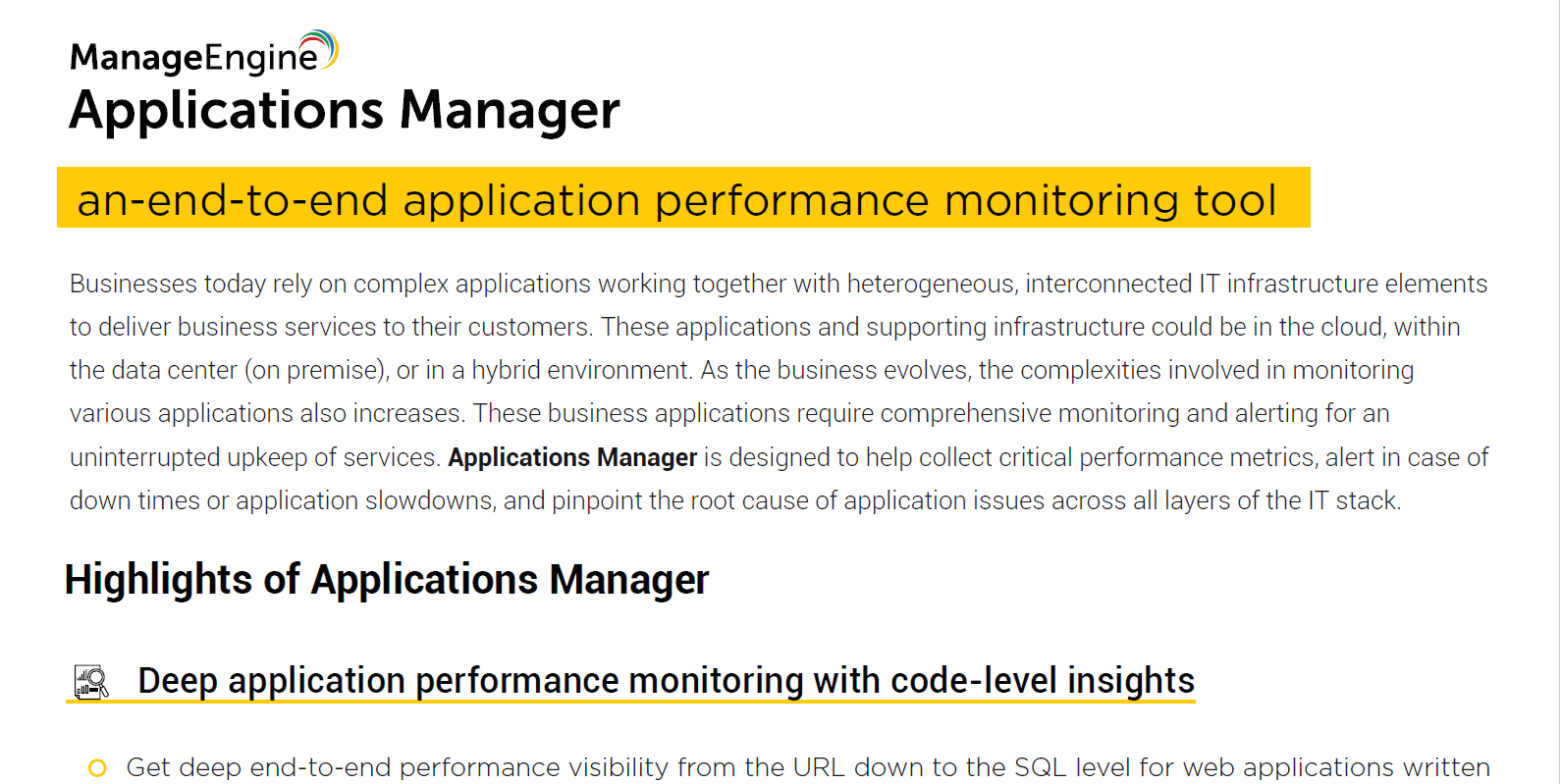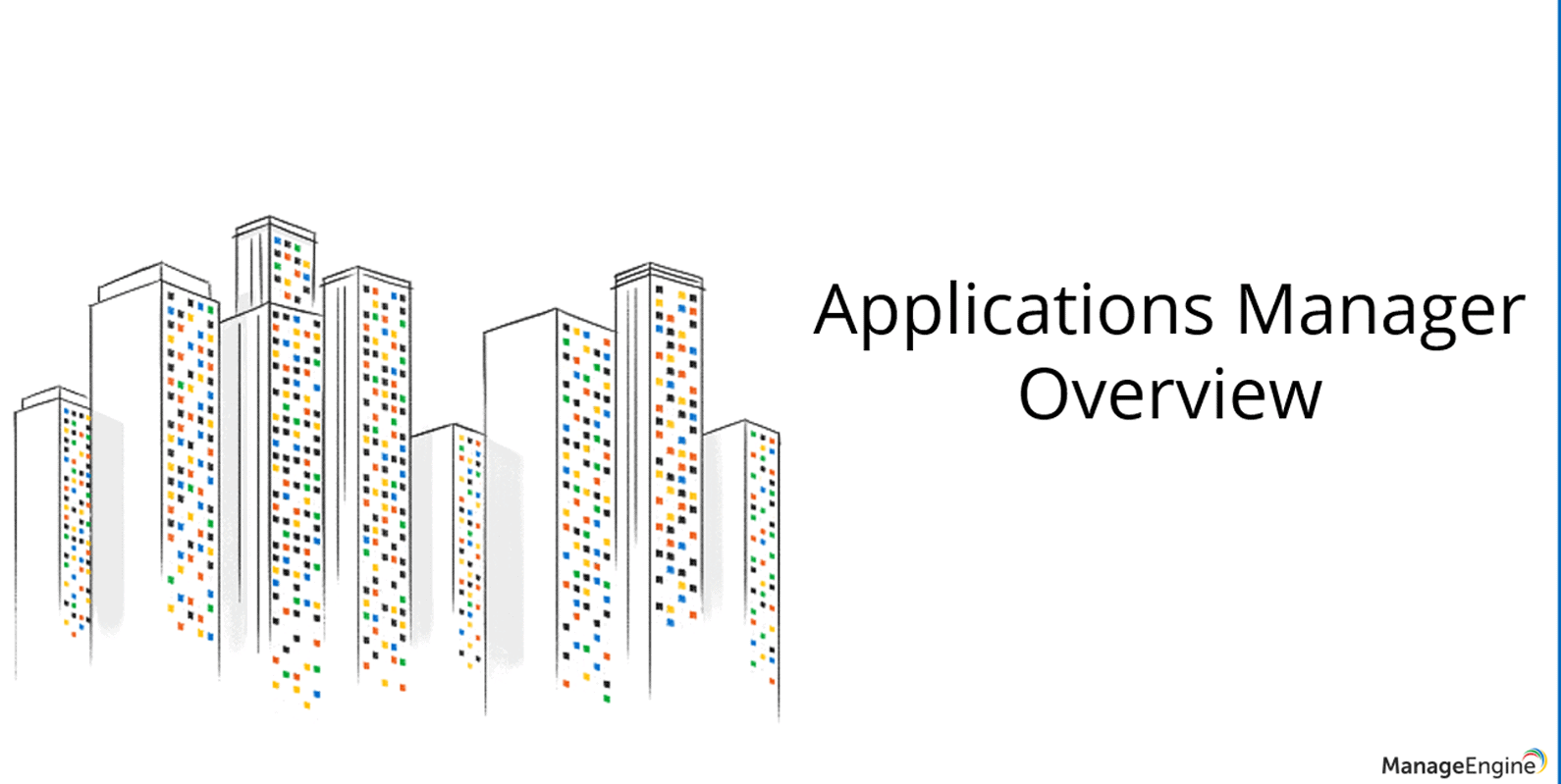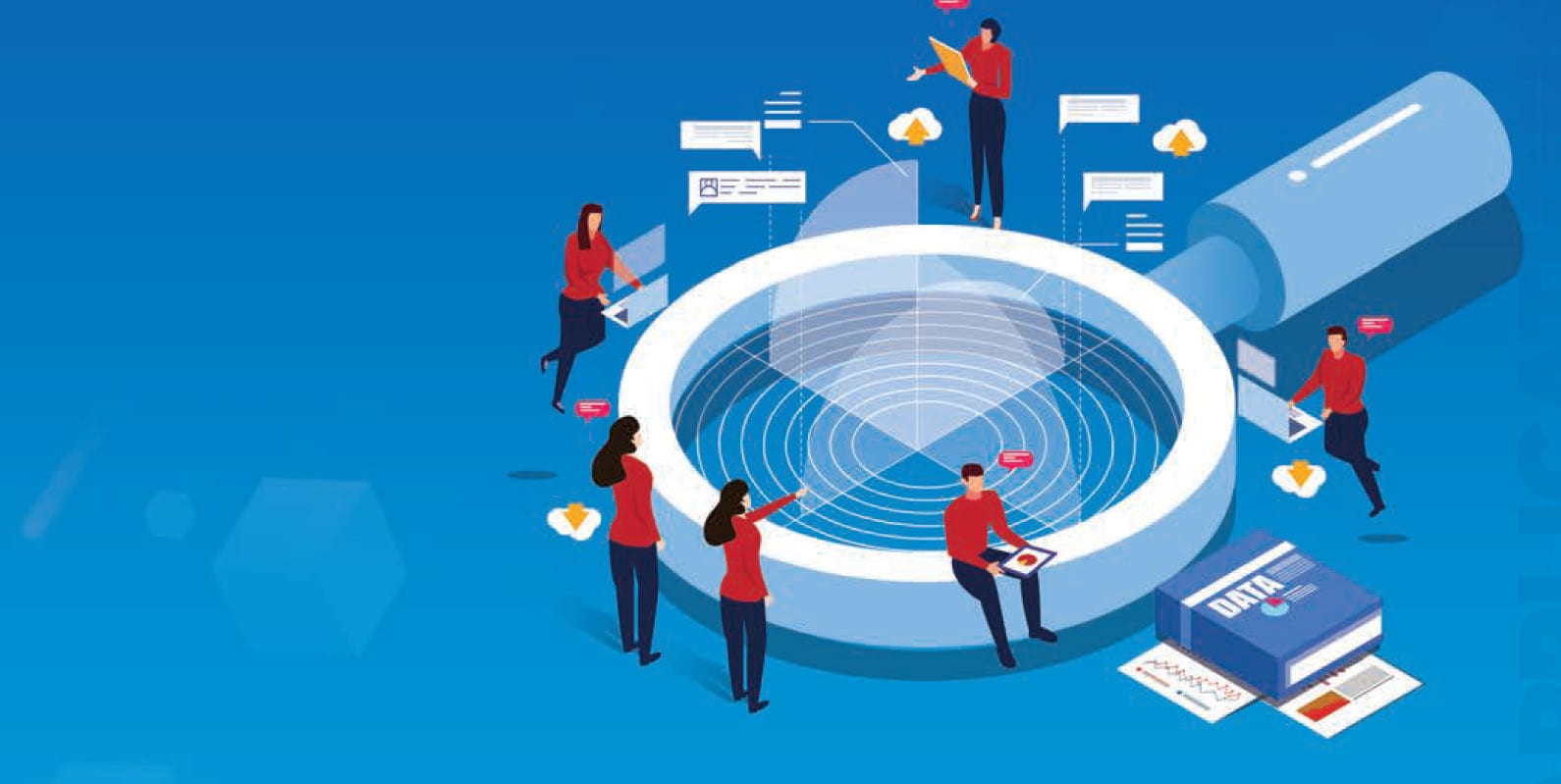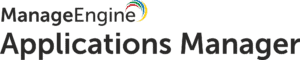
Surveillance des applications et des serveurs en une seule solution
ManageEngine Applications Manager est une solution de contrôle de la performance des applications qui surveille de manière proactive une grande variété d'applications professionnelles et aide les entreprises à répondre aux attentes élevées de leurs clients finaux pour les applications critiques. Avec le gestionnaire d'applications, plus de 80 applications et serveurs peuvent être surveillés en standard.
Applications Manager convient au contrôle de la performance des applications dans les environnements physiques et virtuels ainsi que dans les infrastructures informatiques basées sur le cloud.
Ce que vous pouvez attendre
Applications Manager Points forts
Avantages
Application Manager Avantages
Caractéristiques principales
Un coup d'œil sur Application Manager
Editions
Le gestionnaire d'applications est disponible en deux éditions
FAQ's
Questions Fréquemment Posées
Que peut faire ManageEngine® Applications Manager ?
ManageEngine ManageEngine® Applications Manager permet de surveiller les performances et la disponibilité des applications telles que les applications Web, les serveurs d’applications, les serveurs Web, les bases de données, les services réseau, les systèmes, etc. Il aide les utilisateurs à identifier et à analyser les défauts et les problèmes de performance de vos applications avant qu’ils n’affectent les utilisateurs finaux.
Où le Gestionnaire d'applications est-il principalement utilisé ?
Gestionnaire d’applications utilisé dans les centres de données et pour la gestion de l’informatique d’entreprise. Les centres de données peuvent être hébergés par une entreprise elle-même ou par un fournisseur de services.
Quelles sont les versions du gestionnaire d'applications disponibles ?
ManageEngine® Applications Manager est disponible en téléchargement pour Windows et Linux. Pour l’instant, il ne prend pas en charge la version Solaris. Les utilisateurs peuvent également surveiller les performances de l’hôte Solaris en exécutant Applications Manager dans un hôte Windows/Linux.
Comment le Gestionnaire d'applications surveille-t-il les machines à processeurs multiples ?
Le gestionnaire d’applications ManageEngine® surveille l’utilisation globale du processeur du serveur (et non les processeurs individuels). La classe Win32_PerfRawData_PerfOS_Processor est utilisée pour obtenir les données CPU requises dans le mode de surveillance WMI.
Qu'est-ce qu'un moniteur ?
Un moniteur est une application, un serveur, un service ou une URL Web spécifique. Les performances de ces applications, serveurs et services sont contrôlées en fonction de paramètres tels que l’utilisation du processeur, le temps de réponse, etc.
Les moniteurs pris en charge sont, par exemple, le moniteur de serveur Windows, le moniteur WebLogic, le moniteur de base de données Oracle, le moniteur de services, le moniteur de séquences URL, le moniteur Apache, etc.
Comment installer Application Manager dans Windows (.exe) ?
- Cliquez sur Next dans l’écran de bienvenue pour continuer.
- Lisez lecontrat de licence et cliquez sur Oui si l’utilisateur accepte les conditions.
- Select the language in which the user wishes to install the Applications Manager.
- L’écran suivant invite l’utilisateur à sélectionner l’édition du produit (Free Edition, Professional Edition, Enterprise Edition) :
- Si vous sélectionnez Enterprise Edition, indiquez si l’utilisateur souhaite installer Applications Manager en tant qu’outil de gestion de l’entreprise. Serveur Admin ou un Serveur géré. Si vous souhaitez installer Applications Manager en tant que un serveur géré, saisissez le nom d’hôte du serveur d’administration associé et le numéro de port SSL. Si un serveur proxy est nécessaire pour contacter le serveur d’administration depuis la machine Managed Server, saisissez le nom d’hôte, le numéro de port, le nom d’utilisateur et le mot de passe du serveur proxy.
- Si l’utilisateur a choisi d’installer l’édition gratuite ou professionnelle, passez à l’étape 7.
- Fournir le emplacement où le gestionnaire d’applications doit être installé sur votre machine. Indiquez également le nom du nouveau dossier du gestionnaire d’applications dans l’emplacement d’installation. Click Suivant.
- Spécifiez lesite Web (9090 par défaut) et leport SSL (8443, par défaut).
- L’utilisateur peut entrer des détails pour s’inscrire au support technique. Cliquez sur Next.
- Si l’utilisateur a choisi d’installer l’édition professionnelle du gestionnaire d’applications, il peut opter pour l’une ou l’autre des options suivantes Essai de 30 jours ou laversion enregistrée de . Si l’utilisateur sélectionne Utilisateur enregistré, l’écran suivant invite l’utilisateur à sélectionner le fichier de licence enregistré du système.
- Sélectionnez lesupport back-end de la base de données :
- PostgreSQL – PostgreSQL est fourni avec le téléchargement d’Applications Manager à partir de la version 11000. Il prend en charge PostgreSQL jusqu’à 10.12 (pour 32 bits installation) et 11.7 (pour 64 bits ) pour le backend. Pour le Gestionnaire d’applications avec base de données PostgreSQL, deux autres utilisateurs supplémentaires(dbuser and rouser) créé en même temps que l’utilisateur PostgreSQL existant.
Vous souhaitez continuer la conversation?
Merci de l'intérêt que vous portez à la solution Application Manager de ManageEngine. Veuillez remplir le formulaire ci-dessous pour poser une question ou demander de l’aide.
Caractéristiques Applications Manager
Caractéristiques principales
Intégration
FAQ's
Questions Fréquemment Posées
Que peut faire ManageEngine® Applications Manager ?
ManageEngine ManageEngine® Applications Manager permet de surveiller les performances et la disponibilité des applications telles que les applications Web, les serveurs d’applications, les serveurs Web, les bases de données, les services réseau, les systèmes, etc. Il aide les utilisateurs à identifier et à analyser les défauts et les problèmes de performance de vos applications avant qu’ils n’affectent les utilisateurs finaux.
Où le Gestionnaire d'applications est-il principalement utilisé ?
Gestionnaire d’applications utilisé dans les centres de données et pour la gestion de l’informatique d’entreprise. Les centres de données peuvent être hébergés par une entreprise elle-même ou par un fournisseur de services.
Quelles sont les versions du gestionnaire d'applications disponibles ?
ManageEngine® Applications Manager est disponible en téléchargement pour Windows et Linux. Pour l’instant, il ne prend pas en charge la version Solaris. Les utilisateurs peuvent également surveiller les performances de l’hôte Solaris en exécutant Applications Manager dans un hôte Windows/Linux.
Comment le Gestionnaire d'applications surveille-t-il les machines à processeurs multiples ?
Le gestionnaire d’applications ManageEngine® surveille l’utilisation globale du processeur du serveur (et non les processeurs individuels). La classe Win32_PerfRawData_PerfOS_Processor est utilisée pour obtenir les données CPU requises dans le mode de surveillance WMI.
Qu'est-ce qu'un moniteur ?
Un moniteur est une application, un serveur, un service ou une URL Web spécifique. Les performances de ces applications, serveurs et services sont contrôlées en fonction de paramètres tels que l’utilisation du processeur, le temps de réponse, etc.
Les moniteurs pris en charge sont, par exemple, le moniteur de serveur Windows, le moniteur WebLogic, le moniteur de base de données Oracle, le moniteur de services, le moniteur de séquences URL, le moniteur Apache, etc.
Comment installer Application Manager dans Windows (.exe) ?
- Cliquez sur Next dans l’écran de bienvenue pour continuer.
- Lisez lecontrat de licence et cliquez sur Oui si l’utilisateur accepte les conditions.
- Select the language in which the user wishes to install the Applications Manager.
- L’écran suivant invite l’utilisateur à sélectionner l’édition du produit (Free Edition, Professional Edition, Enterprise Edition) :
- Si vous sélectionnez Enterprise Edition, indiquez si l’utilisateur souhaite installer Applications Manager en tant qu’outil de gestion de l’entreprise. Serveur Admin ou un Serveur géré. Si vous souhaitez installer Applications Manager en tant que un serveur géré, saisissez le nom d’hôte du serveur d’administration associé et le numéro de port SSL. Si un serveur proxy est nécessaire pour contacter le serveur d’administration depuis la machine Managed Server, saisissez le nom d’hôte, le numéro de port, le nom d’utilisateur et le mot de passe du serveur proxy.
- Si l’utilisateur a choisi d’installer l’édition gratuite ou professionnelle, passez à l’étape 7.
- Fournir le emplacement où le gestionnaire d’applications doit être installé sur votre machine. Indiquez également le nom du nouveau dossier du gestionnaire d’applications dans l’emplacement d’installation. Click Suivant.
- Spécifiez lesite Web (9090 par défaut) et leport SSL (8443, par défaut).
- L’utilisateur peut entrer des détails pour s’inscrire au support technique. Cliquez sur Next.
- Si l’utilisateur a choisi d’installer l’édition professionnelle du gestionnaire d’applications, il peut opter pour l’une ou l’autre des options suivantes Essai de 30 jours ou laversion enregistrée de . Si l’utilisateur sélectionne Utilisateur enregistré, l’écran suivant invite l’utilisateur à sélectionner le fichier de licence enregistré du système.
- Sélectionnez lesupport back-end de la base de données :
- PostgreSQL – PostgreSQL est fourni avec le téléchargement d’Applications Manager à partir de la version 11000. Il prend en charge PostgreSQL jusqu’à 10.12 (pour 32 bits installation) et 11.7 (pour 64 bits ) pour le backend. Pour le Gestionnaire d’applications avec base de données PostgreSQL, deux autres utilisateurs supplémentaires(dbuser and rouser) créé en même temps que l’utilisateur PostgreSQL existant.
Vous souhaitez continuer la conversation?
Merci de l'intérêt que vous portez à la solution Application Manager de ManageEngine. Veuillez remplir le formulaire ci-dessous pour poser une question ou demander de l’aide.
Éditions du gestionnaire d'applications disponibles
FAQ's
Questions Fréquemment Posées
Que peut faire ManageEngine® Applications Manager ?
ManageEngine ManageEngine® Applications Manager permet de surveiller les performances et la disponibilité des applications telles que les applications Web, les serveurs d’applications, les serveurs Web, les bases de données, les services réseau, les systèmes, etc. Il aide les utilisateurs à identifier et à analyser les défauts et les problèmes de performance de vos applications avant qu’ils n’affectent les utilisateurs finaux.
Où le Gestionnaire d'applications est-il principalement utilisé ?
Gestionnaire d’applications utilisé dans les centres de données et pour la gestion de l’informatique d’entreprise. Les centres de données peuvent être hébergés par une entreprise elle-même ou par un fournisseur de services.
Quelles sont les versions du gestionnaire d'applications disponibles ?
ManageEngine® Applications Manager est disponible en téléchargement pour Windows et Linux. Pour l’instant, il ne prend pas en charge la version Solaris. Les utilisateurs peuvent également surveiller les performances de l’hôte Solaris en exécutant Applications Manager dans un hôte Windows/Linux.
Comment le Gestionnaire d'applications surveille-t-il les machines à processeurs multiples ?
Le gestionnaire d’applications ManageEngine® surveille l’utilisation globale du processeur du serveur (et non les processeurs individuels). La classe Win32_PerfRawData_PerfOS_Processor est utilisée pour obtenir les données CPU requises dans le mode de surveillance WMI.
Qu'est-ce qu'un moniteur ?
Un moniteur est une application, un serveur, un service ou une URL Web spécifique. Les performances de ces applications, serveurs et services sont contrôlées en fonction de paramètres tels que l’utilisation du processeur, le temps de réponse, etc.
Les moniteurs pris en charge sont, par exemple, le moniteur de serveur Windows, le moniteur WebLogic, le moniteur de base de données Oracle, le moniteur de services, le moniteur de séquences URL, le moniteur Apache, etc.
Comment installer Application Manager dans Windows (.exe) ?
- Cliquez sur Next dans l’écran de bienvenue pour continuer.
- Lisez lecontrat de licence et cliquez sur Oui si l’utilisateur accepte les conditions.
- Select the language in which the user wishes to install the Applications Manager.
- L’écran suivant invite l’utilisateur à sélectionner l’édition du produit (Free Edition, Professional Edition, Enterprise Edition) :
- Si vous sélectionnez Enterprise Edition, indiquez si l’utilisateur souhaite installer Applications Manager en tant qu’outil de gestion de l’entreprise. Serveur Admin ou un Serveur géré. Si vous souhaitez installer Applications Manager en tant que un serveur géré, saisissez le nom d’hôte du serveur d’administration associé et le numéro de port SSL. Si un serveur proxy est nécessaire pour contacter le serveur d’administration depuis la machine Managed Server, saisissez le nom d’hôte, le numéro de port, le nom d’utilisateur et le mot de passe du serveur proxy.
- Si l’utilisateur a choisi d’installer l’édition gratuite ou professionnelle, passez à l’étape 7.
- Fournir le emplacement où le gestionnaire d’applications doit être installé sur votre machine. Indiquez également le nom du nouveau dossier du gestionnaire d’applications dans l’emplacement d’installation. Click Suivant.
- Spécifiez lesite Web (9090 par défaut) et leport SSL (8443, par défaut).
- L’utilisateur peut entrer des détails pour s’inscrire au support technique. Cliquez sur Next.
- Si l’utilisateur a choisi d’installer l’édition professionnelle du gestionnaire d’applications, il peut opter pour l’une ou l’autre des options suivantes Essai de 30 jours ou laversion enregistrée de . Si l’utilisateur sélectionne Utilisateur enregistré, l’écran suivant invite l’utilisateur à sélectionner le fichier de licence enregistré du système.
- Sélectionnez lesupport back-end de la base de données :
- PostgreSQL – PostgreSQL est fourni avec le téléchargement d’Applications Manager à partir de la version 11000. Il prend en charge PostgreSQL jusqu’à 10.12 (pour 32 bits installation) et 11.7 (pour 64 bits ) pour le backend. Pour le Gestionnaire d’applications avec base de données PostgreSQL, deux autres utilisateurs supplémentaires(dbuser and rouser) créé en même temps que l’utilisateur PostgreSQL existant.
Vous souhaitez continuer la conversation?
Merci de l'intérêt que vous portez à la solution Application Manager de ManageEngine. Veuillez remplir le formulaire ci-dessous pour poser une question ou demander de l’aide.
Gestionnaire d'applications édition professionnelle
Gestionnaire d'applications Enterprise Edition
Pack utilisateur supplémentaire du gestionnaire d'applications
FAQ's
Questions Fréquemment Posées
Que peut faire ManageEngine® Applications Manager ?
ManageEngine ManageEngine® Applications Manager permet de surveiller les performances et la disponibilité des applications telles que les applications Web, les serveurs d’applications, les serveurs Web, les bases de données, les services réseau, les systèmes, etc. Il aide les utilisateurs à identifier et à analyser les défauts et les problèmes de performance de vos applications avant qu’ils n’affectent les utilisateurs finaux.
Où le Gestionnaire d'applications est-il principalement utilisé ?
Gestionnaire d’applications utilisé dans les centres de données et pour la gestion de l’informatique d’entreprise. Les centres de données peuvent être hébergés par une entreprise elle-même ou par un fournisseur de services.
Quelles sont les versions du gestionnaire d'applications disponibles ?
ManageEngine® Applications Manager est disponible en téléchargement pour Windows et Linux. Pour l’instant, il ne prend pas en charge la version Solaris. Les utilisateurs peuvent également surveiller les performances de l’hôte Solaris en exécutant Applications Manager dans un hôte Windows/Linux.
Comment le Gestionnaire d'applications surveille-t-il les machines à processeurs multiples ?
Le gestionnaire d’applications ManageEngine® surveille l’utilisation globale du processeur du serveur (et non les processeurs individuels). La classe Win32_PerfRawData_PerfOS_Processor est utilisée pour obtenir les données CPU requises dans le mode de surveillance WMI.
Qu'est-ce qu'un moniteur ?
Un moniteur est une application, un serveur, un service ou une URL Web spécifique. Les performances de ces applications, serveurs et services sont contrôlées en fonction de paramètres tels que l’utilisation du processeur, le temps de réponse, etc.
Les moniteurs pris en charge sont, par exemple, le moniteur de serveur Windows, le moniteur WebLogic, le moniteur de base de données Oracle, le moniteur de services, le moniteur de séquences URL, le moniteur Apache, etc.
Comment installer Application Manager dans Windows (.exe) ?
- Cliquez sur Next dans l’écran de bienvenue pour continuer.
- Lisez lecontrat de licence et cliquez sur Oui si l’utilisateur accepte les conditions.
- Select the language in which the user wishes to install the Applications Manager.
- L’écran suivant invite l’utilisateur à sélectionner l’édition du produit (Free Edition, Professional Edition, Enterprise Edition) :
- Si vous sélectionnez Enterprise Edition, indiquez si l’utilisateur souhaite installer Applications Manager en tant qu’outil de gestion de l’entreprise. Serveur Admin ou un Serveur géré. Si vous souhaitez installer Applications Manager en tant que un serveur géré, saisissez le nom d’hôte du serveur d’administration associé et le numéro de port SSL. Si un serveur proxy est nécessaire pour contacter le serveur d’administration depuis la machine Managed Server, saisissez le nom d’hôte, le numéro de port, le nom d’utilisateur et le mot de passe du serveur proxy.
- Si l’utilisateur a choisi d’installer l’édition gratuite ou professionnelle, passez à l’étape 7.
- Fournir le emplacement où le gestionnaire d’applications doit être installé sur votre machine. Indiquez également le nom du nouveau dossier du gestionnaire d’applications dans l’emplacement d’installation. Click Suivant.
- Spécifiez lesite Web (9090 par défaut) et leport SSL (8443, par défaut).
- L’utilisateur peut entrer des détails pour s’inscrire au support technique. Cliquez sur Next.
- Si l’utilisateur a choisi d’installer l’édition professionnelle du gestionnaire d’applications, il peut opter pour l’une ou l’autre des options suivantes Essai de 30 jours ou laversion enregistrée de . Si l’utilisateur sélectionne Utilisateur enregistré, l’écran suivant invite l’utilisateur à sélectionner le fichier de licence enregistré du système.
- Sélectionnez lesupport back-end de la base de données :
- PostgreSQL – PostgreSQL est fourni avec le téléchargement d’Applications Manager à partir de la version 11000. Il prend en charge PostgreSQL jusqu’à 10.12 (pour 32 bits installation) et 11.7 (pour 64 bits ) pour le backend. Pour le Gestionnaire d’applications avec base de données PostgreSQL, deux autres utilisateurs supplémentaires(dbuser and rouser) créé en même temps que l’utilisateur PostgreSQL existant.
Vous souhaitez continuer la conversation?
Merci de l'intérêt que vous portez à la solution Application Manager de ManageEngine. Veuillez remplir le formulaire ci-dessous pour poser une question ou demander de l’aide.
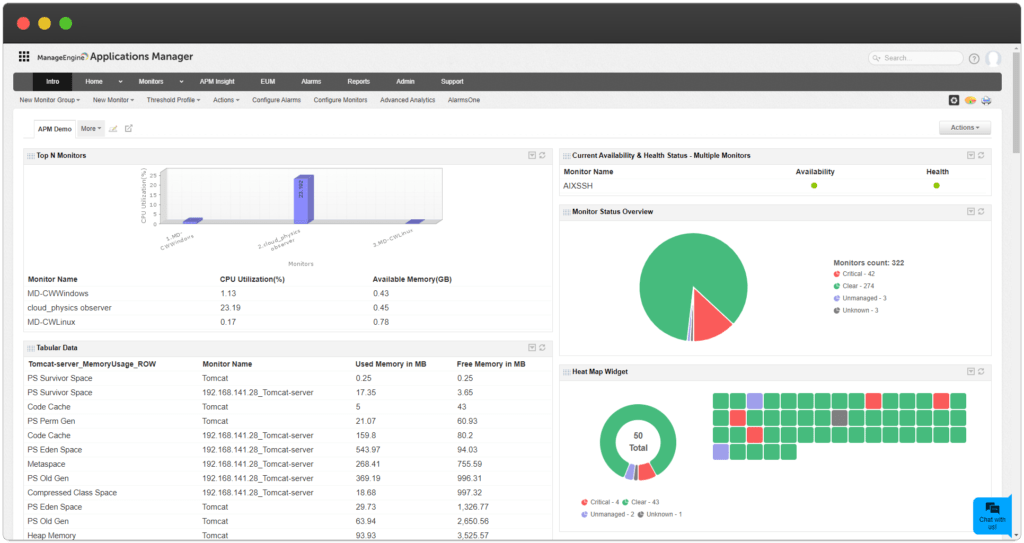
FAQ's
Questions Fréquemment Posées
Que peut faire ManageEngine® Applications Manager ?
ManageEngine ManageEngine® Applications Manager permet de surveiller les performances et la disponibilité des applications telles que les applications Web, les serveurs d’applications, les serveurs Web, les bases de données, les services réseau, les systèmes, etc. Il aide les utilisateurs à identifier et à analyser les défauts et les problèmes de performance de vos applications avant qu’ils n’affectent les utilisateurs finaux.
Où le Gestionnaire d'applications est-il principalement utilisé ?
Gestionnaire d’applications utilisé dans les centres de données et pour la gestion de l’informatique d’entreprise. Les centres de données peuvent être hébergés par une entreprise elle-même ou par un fournisseur de services.
Quelles sont les versions du gestionnaire d'applications disponibles ?
ManageEngine® Applications Manager est disponible en téléchargement pour Windows et Linux. Pour l’instant, il ne prend pas en charge la version Solaris. Les utilisateurs peuvent également surveiller les performances de l’hôte Solaris en exécutant Applications Manager dans un hôte Windows/Linux.
Comment le Gestionnaire d'applications surveille-t-il les machines à processeurs multiples ?
Le gestionnaire d’applications ManageEngine® surveille l’utilisation globale du processeur du serveur (et non les processeurs individuels). La classe Win32_PerfRawData_PerfOS_Processor est utilisée pour obtenir les données CPU requises dans le mode de surveillance WMI.
Qu'est-ce qu'un moniteur ?
Un moniteur est une application, un serveur, un service ou une URL Web spécifique. Les performances de ces applications, serveurs et services sont contrôlées en fonction de paramètres tels que l’utilisation du processeur, le temps de réponse, etc.
Les moniteurs pris en charge sont, par exemple, le moniteur de serveur Windows, le moniteur WebLogic, le moniteur de base de données Oracle, le moniteur de services, le moniteur de séquences URL, le moniteur Apache, etc.
Comment installer Application Manager dans Windows (.exe) ?
- Cliquez sur Next dans l’écran de bienvenue pour continuer.
- Lisez lecontrat de licence et cliquez sur Oui si l’utilisateur accepte les conditions.
- Select the language in which the user wishes to install the Applications Manager.
- L’écran suivant invite l’utilisateur à sélectionner l’édition du produit (Free Edition, Professional Edition, Enterprise Edition) :
- Si vous sélectionnez Enterprise Edition, indiquez si l’utilisateur souhaite installer Applications Manager en tant qu’outil de gestion de l’entreprise. Serveur Admin ou un Serveur géré. Si vous souhaitez installer Applications Manager en tant que un serveur géré, saisissez le nom d’hôte du serveur d’administration associé et le numéro de port SSL. Si un serveur proxy est nécessaire pour contacter le serveur d’administration depuis la machine Managed Server, saisissez le nom d’hôte, le numéro de port, le nom d’utilisateur et le mot de passe du serveur proxy.
- Si l’utilisateur a choisi d’installer l’édition gratuite ou professionnelle, passez à l’étape 7.
- Fournir le emplacement où le gestionnaire d’applications doit être installé sur votre machine. Indiquez également le nom du nouveau dossier du gestionnaire d’applications dans l’emplacement d’installation. Click Suivant.
- Spécifiez lesite Web (9090 par défaut) et leport SSL (8443, par défaut).
- L’utilisateur peut entrer des détails pour s’inscrire au support technique. Cliquez sur Next.
- Si l’utilisateur a choisi d’installer l’édition professionnelle du gestionnaire d’applications, il peut opter pour l’une ou l’autre des options suivantes Essai de 30 jours ou laversion enregistrée de . Si l’utilisateur sélectionne Utilisateur enregistré, l’écran suivant invite l’utilisateur à sélectionner le fichier de licence enregistré du système.
- Sélectionnez lesupport back-end de la base de données :
- PostgreSQL – PostgreSQL est fourni avec le téléchargement d’Applications Manager à partir de la version 11000. Il prend en charge PostgreSQL jusqu’à 10.12 (pour 32 bits installation) et 11.7 (pour 64 bits ) pour le backend. Pour le Gestionnaire d’applications avec base de données PostgreSQL, deux autres utilisateurs supplémentaires(dbuser and rouser) créé en même temps que l’utilisateur PostgreSQL existant.
Vous souhaitez continuer la conversation?
Merci de l'intérêt que vous portez à la solution Application Manager de ManageEngine. Veuillez remplir le formulaire ci-dessous pour poser une question ou demander de l’aide.
Application Manager Document d'aide
FAQ's
Questions Fréquemment Posées
Que peut faire ManageEngine® Applications Manager ?
ManageEngine ManageEngine® Applications Manager permet de surveiller les performances et la disponibilité des applications telles que les applications Web, les serveurs d’applications, les serveurs Web, les bases de données, les services réseau, les systèmes, etc. Il aide les utilisateurs à identifier et à analyser les défauts et les problèmes de performance de vos applications avant qu’ils n’affectent les utilisateurs finaux.
Où le Gestionnaire d'applications est-il principalement utilisé ?
Gestionnaire d’applications utilisé dans les centres de données et pour la gestion de l’informatique d’entreprise. Les centres de données peuvent être hébergés par une entreprise elle-même ou par un fournisseur de services.
Quelles sont les versions du gestionnaire d'applications disponibles ?
ManageEngine® Applications Manager est disponible en téléchargement pour Windows et Linux. Pour l’instant, il ne prend pas en charge la version Solaris. Les utilisateurs peuvent également surveiller les performances de l’hôte Solaris en exécutant Applications Manager dans un hôte Windows/Linux.
Comment le Gestionnaire d'applications surveille-t-il les machines à processeurs multiples ?
Le gestionnaire d’applications ManageEngine® surveille l’utilisation globale du processeur du serveur (et non les processeurs individuels). La classe Win32_PerfRawData_PerfOS_Processor est utilisée pour obtenir les données CPU requises dans le mode de surveillance WMI.
Qu'est-ce qu'un moniteur ?
Un moniteur est une application, un serveur, un service ou une URL Web spécifique. Les performances de ces applications, serveurs et services sont contrôlées en fonction de paramètres tels que l’utilisation du processeur, le temps de réponse, etc.
Les moniteurs pris en charge sont, par exemple, le moniteur de serveur Windows, le moniteur WebLogic, le moniteur de base de données Oracle, le moniteur de services, le moniteur de séquences URL, le moniteur Apache, etc.
Comment installer Application Manager dans Windows (.exe) ?
- Cliquez sur Next dans l’écran de bienvenue pour continuer.
- Lisez lecontrat de licence et cliquez sur Oui si l’utilisateur accepte les conditions.
- Select the language in which the user wishes to install the Applications Manager.
- L’écran suivant invite l’utilisateur à sélectionner l’édition du produit (Free Edition, Professional Edition, Enterprise Edition) :
- Si vous sélectionnez Enterprise Edition, indiquez si l’utilisateur souhaite installer Applications Manager en tant qu’outil de gestion de l’entreprise. Serveur Admin ou un Serveur géré. Si vous souhaitez installer Applications Manager en tant que un serveur géré, saisissez le nom d’hôte du serveur d’administration associé et le numéro de port SSL. Si un serveur proxy est nécessaire pour contacter le serveur d’administration depuis la machine Managed Server, saisissez le nom d’hôte, le numéro de port, le nom d’utilisateur et le mot de passe du serveur proxy.
- Si l’utilisateur a choisi d’installer l’édition gratuite ou professionnelle, passez à l’étape 7.
- Fournir le emplacement où le gestionnaire d’applications doit être installé sur votre machine. Indiquez également le nom du nouveau dossier du gestionnaire d’applications dans l’emplacement d’installation. Click Suivant.
- Spécifiez lesite Web (9090 par défaut) et leport SSL (8443, par défaut).
- L’utilisateur peut entrer des détails pour s’inscrire au support technique. Cliquez sur Next.
- Si l’utilisateur a choisi d’installer l’édition professionnelle du gestionnaire d’applications, il peut opter pour l’une ou l’autre des options suivantes Essai de 30 jours ou laversion enregistrée de . Si l’utilisateur sélectionne Utilisateur enregistré, l’écran suivant invite l’utilisateur à sélectionner le fichier de licence enregistré du système.
- Sélectionnez lesupport back-end de la base de données :
- PostgreSQL – PostgreSQL est fourni avec le téléchargement d’Applications Manager à partir de la version 11000. Il prend en charge PostgreSQL jusqu’à 10.12 (pour 32 bits installation) et 11.7 (pour 64 bits ) pour le backend. Pour le Gestionnaire d’applications avec base de données PostgreSQL, deux autres utilisateurs supplémentaires(dbuser and rouser) créé en même temps que l’utilisateur PostgreSQL existant.
Vous souhaitez continuer la conversation?
Merci de l'intérêt que vous portez à la solution Application Manager de ManageEngine. Veuillez remplir le formulaire ci-dessous pour poser une question ou demander de l’aide.
Remplissez le formulaire pour obtenir un devis personnalisé, adapté à vos besoins.
Comment pouvons-nous vous aider ?
Service et soutien à la clientèle
Nous accordons de l'importance aux relations que nous entretenons avec nos clients et nous y croyons, car ils représentent la partie la plus importante de notre organisation.
Kidan offre un service et une assistance à la clientèle par courrier électronique. Pour contacter nos équipes d’assistance, n’hésitez pas à nous envoyer un courriel aux adresses ci-dessous :
Une ligne d’assistance téléphonique est à la disposition de nos clients pour qu’ils puissent recevoir une aide immédiate et des conseils de nos représentants pendant les heures et les jours ouvrables :
Téléphone : +41 58 598 60 40
Jours ouvrables : Lundi – vendredi
Heures d’ouverture : 8h00 – 17h00 (heure suisse)
Nous proposons également un chat en direct pour vous garantir une réponse rapide. Vous pouvez nous joindre par le biais de notre widget de chat en direct situé en bas à droite de votre écran. La disponibilité de notre support de chat est :
- Du lundi au vendredi
- 8h00 à 17h00, heure suisse
FAQ's
Questions Fréquemment Posées
Que peut faire ManageEngine® Applications Manager ?
ManageEngine ManageEngine® Applications Manager permet de surveiller les performances et la disponibilité des applications telles que les applications Web, les serveurs d’applications, les serveurs Web, les bases de données, les services réseau, les systèmes, etc. Il aide les utilisateurs à identifier et à analyser les défauts et les problèmes de performance de vos applications avant qu’ils n’affectent les utilisateurs finaux.
Où le Gestionnaire d'applications est-il principalement utilisé ?
Gestionnaire d’applications utilisé dans les centres de données et pour la gestion de l’informatique d’entreprise. Les centres de données peuvent être hébergés par une entreprise elle-même ou par un fournisseur de services.
Quelles sont les versions du gestionnaire d'applications disponibles ?
ManageEngine® Applications Manager est disponible en téléchargement pour Windows et Linux. Pour l’instant, il ne prend pas en charge la version Solaris. Les utilisateurs peuvent également surveiller les performances de l’hôte Solaris en exécutant Applications Manager dans un hôte Windows/Linux.
Comment le Gestionnaire d'applications surveille-t-il les machines à processeurs multiples ?
Le gestionnaire d’applications ManageEngine® surveille l’utilisation globale du processeur du serveur (et non les processeurs individuels). La classe Win32_PerfRawData_PerfOS_Processor est utilisée pour obtenir les données CPU requises dans le mode de surveillance WMI.
Qu'est-ce qu'un moniteur ?
Un moniteur est une application, un serveur, un service ou une URL Web spécifique. Les performances de ces applications, serveurs et services sont contrôlées en fonction de paramètres tels que l’utilisation du processeur, le temps de réponse, etc.
Les moniteurs pris en charge sont, par exemple, le moniteur de serveur Windows, le moniteur WebLogic, le moniteur de base de données Oracle, le moniteur de services, le moniteur de séquences URL, le moniteur Apache, etc.
Comment installer Application Manager dans Windows (.exe) ?
- Cliquez sur Next dans l’écran de bienvenue pour continuer.
- Lisez lecontrat de licence et cliquez sur Oui si l’utilisateur accepte les conditions.
- Select the language in which the user wishes to install the Applications Manager.
- L’écran suivant invite l’utilisateur à sélectionner l’édition du produit (Free Edition, Professional Edition, Enterprise Edition) :
- Si vous sélectionnez Enterprise Edition, indiquez si l’utilisateur souhaite installer Applications Manager en tant qu’outil de gestion de l’entreprise. Serveur Admin ou un Serveur géré. Si vous souhaitez installer Applications Manager en tant que un serveur géré, saisissez le nom d’hôte du serveur d’administration associé et le numéro de port SSL. Si un serveur proxy est nécessaire pour contacter le serveur d’administration depuis la machine Managed Server, saisissez le nom d’hôte, le numéro de port, le nom d’utilisateur et le mot de passe du serveur proxy.
- Si l’utilisateur a choisi d’installer l’édition gratuite ou professionnelle, passez à l’étape 7.
- Fournir le emplacement où le gestionnaire d’applications doit être installé sur votre machine. Indiquez également le nom du nouveau dossier du gestionnaire d’applications dans l’emplacement d’installation. Click Suivant.
- Spécifiez lesite Web (9090 par défaut) et leport SSL (8443, par défaut).
- L’utilisateur peut entrer des détails pour s’inscrire au support technique. Cliquez sur Next.
- Si l’utilisateur a choisi d’installer l’édition professionnelle du gestionnaire d’applications, il peut opter pour l’une ou l’autre des options suivantes Essai de 30 jours ou laversion enregistrée de . Si l’utilisateur sélectionne Utilisateur enregistré, l’écran suivant invite l’utilisateur à sélectionner le fichier de licence enregistré du système.
- Sélectionnez lesupport back-end de la base de données :
- PostgreSQL – PostgreSQL est fourni avec le téléchargement d’Applications Manager à partir de la version 11000. Il prend en charge PostgreSQL jusqu’à 10.12 (pour 32 bits installation) et 11.7 (pour 64 bits ) pour le backend. Pour le Gestionnaire d’applications avec base de données PostgreSQL, deux autres utilisateurs supplémentaires(dbuser and rouser) créé en même temps que l’utilisateur PostgreSQL existant.
Vous souhaitez continuer la conversation?
Merci de l'intérêt que vous portez à la solution Application Manager de ManageEngine. Veuillez remplir le formulaire ci-dessous pour poser une question ou demander de l’aide.